Linux 新手必学的 26 个基本命令
时间:2015-09-18
来源:星翼创想(www.iswweb.com)
作者:李飞

如何寻求帮助?
在 Linux 下遇到问题,最重要的是要自己寻求帮助,下面是三种寻求帮助的方法。man
man 是 Linux 的帮助手册,即 manual 。因为大多数程序都会自带手册,所以可以通过 man 命令获取帮助。执行以后,在 man page 页面中按 q 退出。
获取 ls 的帮助
$ man ls
查看有多少(针对不同方面的)同名的手册$ man -f ls ls (1) - list directory contents ls (1p) - list directory contents查看特定的手册
$ man 1p lsinfo
与 man 不同的是,可以像浏览网页一样在各个节点中跳转。
从文档首页开始浏览
$ info
获取特定程序的帮助$ info program
help除了上面的两种方法外,还有一种简单使用的方法,那就是 –help 参数,一般程序都会有这个参数,会输出最简单有用的介绍。
$ man --help ### 获取 man 的帮助 $ info --help ### 获取 info 的帮助 $ ls --help ### 获取 ls 的帮助如何简单操作?
在 Terminal(终端) 中,有许多操作技巧,这里就介绍几个简单的。
光标
- up(方向键上) 可以调出输入历史执行记录,快速执行命令
- down(方向键下) 配合 up 选择历史执行记录
- Home 移动光标到本行开头
- End 移动光标到本行结尾
- PgUp 向上翻页
- PaDN 向下翻页
- ctrl + c 终止当前程序
Tab 补全是非常有用的一个功能,可以用来自动补全命令或文件名,省时准确。
- 未输入状态下连按两次 Tab 列出所有可用命令
- 已输入部分命令名或文件名,按 Tab 进行自动补全,多用你就肯定会喜欢的了。
以下命令按照通常的使用频度排列。
cd
cd 是打开某个路径的命令,也就是打开某个文件夹,并跳转到该处。
$ cd path ### path 为你要打开的路径。其中 path 有绝对路径和相对路径之分,绝对路径强调从 / 起,一直到所在路径。相对路径则相对于当前路径来说,假设当前家目录有etc 文件夹(绝对路径应为 /home/username/etc),如果直接 cd etc 则进入此文件夹,但若是 cd /etc/ 则是进入系统 etc ,多琢磨一下就可以理解了。另外在 Linux 中, . 代表当前目录, .. 代表上级目录,因此返回上级目录可以 cd .. 。
ls
ls 即 list ,列出文件。
$ ls ### 仅列出当前目录可见文件 $ ls -l ### 列出当前目录可见文件详细信息 $ ls -hl ### 列出详细信息并以可读大小显示文件大小 $ ls -al ### 列出所有文件(包括隐藏)的详细信息注意: Linux 中 以 . 开头的文件或文件夹均为隐藏文件或隐藏文件夹。
pwd
pwd 用于返回当前工作目录的名字,为绝对路径名。
$ pwd /homemkdir
mkdir 用于新建文件夹。
$ mkdir folder $ mkdir -p folder/subfolder ### -p 参数为当父目录存在时忽略,若不存在则建立,用此参数可建立多级文件夹rm
rm 即 remove ,删除文件。
$ rm filename ### 删除 filename $ rm -i filename ### 删除 filename 前提示,若多个文件则每次提示 $ rm -rf folder/subfolder/ ### 递归删除 subfolder 下所有文件及文件夹,包括 subfolder 自身 $ rm -d folder ### 删除空文件夹cp
cp 即 copy ,复制文件。
$ cp source dest ### 将 source 复制到 dest $ cp folder/* dest ### 将 folder 下所有文件(不含子文件夹中的文件)复制到 dest $ cp -r folder dest ### 将 folder 下所有文件(包含子文件夹中的所有文件)复制到 destmv
mv 即 move ,移动文件。
$ mv source folder ### 将 source 移动到 folder 下,完成后则为 folder/source $ mv -i source folder ### 在移动时,若文件已存在则提示 **是否覆盖** $ mv source dest ### 在 dest 不为目录的前提下,重命名 source 为 destcat
cat 用于输出文件内容到 Terminal 。
$ cat /etc/locale.gen ### 输出 locale.gen 的内容 $ cat -n /etc/locale.gen ### 输出 locale.gen 的内容并显示行号more
more 与 cat 相似,都可以查看文件内容,所不同的是,当一个文档太长时, cat 只能展示最后布满屏幕的内容,前面的内容是不可见的。这时候可用 more 逐行显示内容。
$ more /etc/locale.gen $ more +100 /etc/locale.gen ### 从 100 行开始显示less
less 与 more 相似,不过 less 支持上下滚动查看内容,而 more 只支持逐行显示。
$ less /etc/locale.gen $ less +100 /etc/locale.gennano
nano 是一个简单实用的文本编辑器,使用简单。
$ nano filename ### 编辑 filename 文件,若文件不存在,则新打开一个文件,若退出时保存,则创建该文件编辑完后,ctrl + X 提示是否保存,按 y 确定保存即可。
注意:在使用过程中可用 ctrl + G 获取帮助。
reboot